* Esta postagem faz parte de iPhone Lifeboletim informativo Dica do dia. Inscrever-se. *
Quer saber como usar o FaceTime para conversar com seus amigos e familiares? Se você está tentando encontrar uma maneira mais pessoal de se manter em contato, o FaceTime é uma ótima opção! O FaceTime tem recursos que você pode usar como chamada em esperae a opção de escolher entre chamadas de vídeo ou apenas áudio. A seguir, mostro o que você precisa saber sobre o FaceTime: como fazer uma chamada de áudio ou vídeo FaceTime. A pessoa para quem você liga também precisa ter o FaceTime habilitado em seu iPhone, iPad ou Mac.
Relacionado: Como agrupar o FaceTime em um iPhone
Como fazer uma ligação FaceTime
Já vimos como fazer um ligação FaceTime em grupo, Como usar chamada em espera no FaceTime, e como silenciar o áudio e pausar o vídeo em uma chamada FaceTime. Além disso, obtenha dicas sobre como ficar bem no vídeo. Para mais tutoriais excelentes sobre dispositivos Apple, dê uma olhada em nosso Dica do dia.
- Abra o App FaceTime.
- Toque em ícone de mais no canto superior direito para selecionar alguém para ligar.
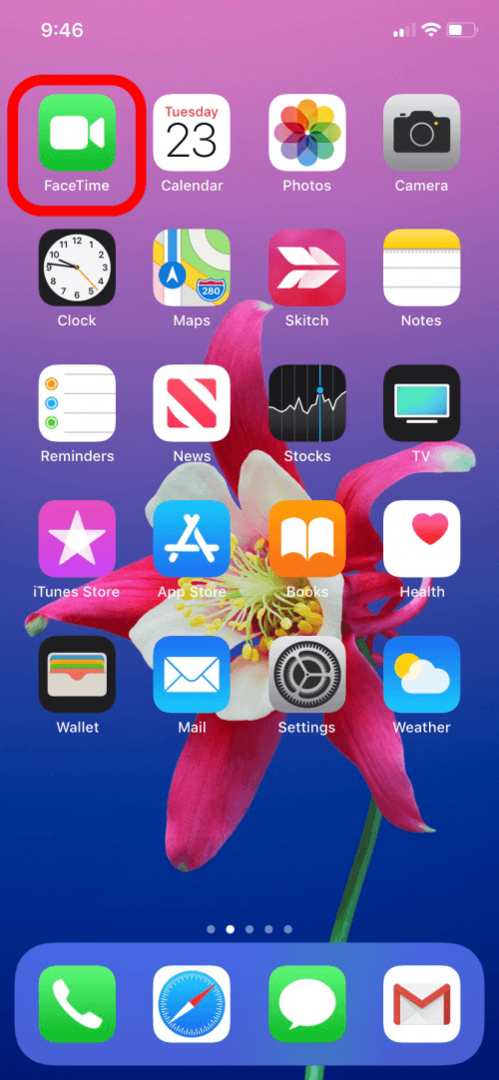
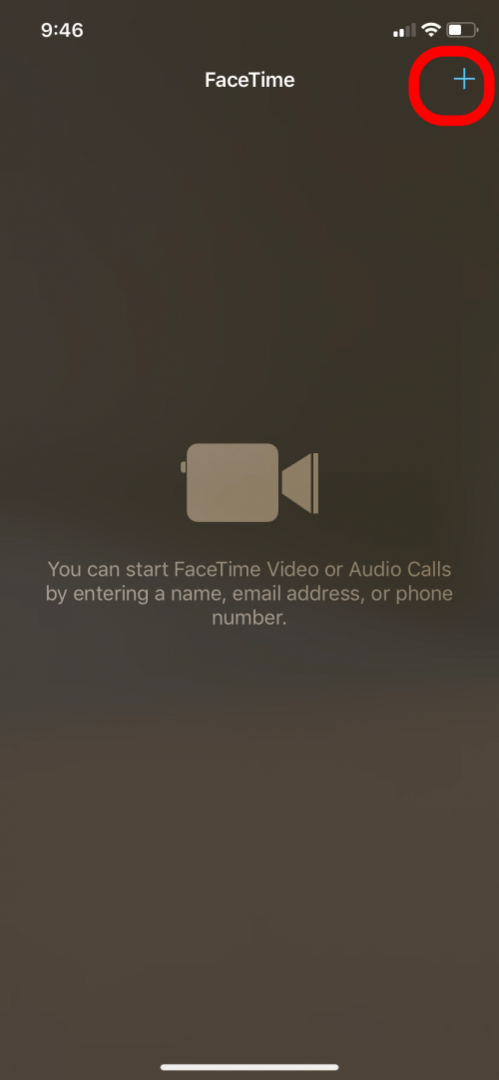
- Se você estiver iniciando uma chamada FaceTime com alguém que não está salvo em seus contatos, digite seu número de telefone ou endereço de e-mail no campo Para:. Se a pessoa for salva em seus contatos, você pode começar a digitar o nome dela. Se o contato tiver FaceTime, suas informações de contato estarão em azul.
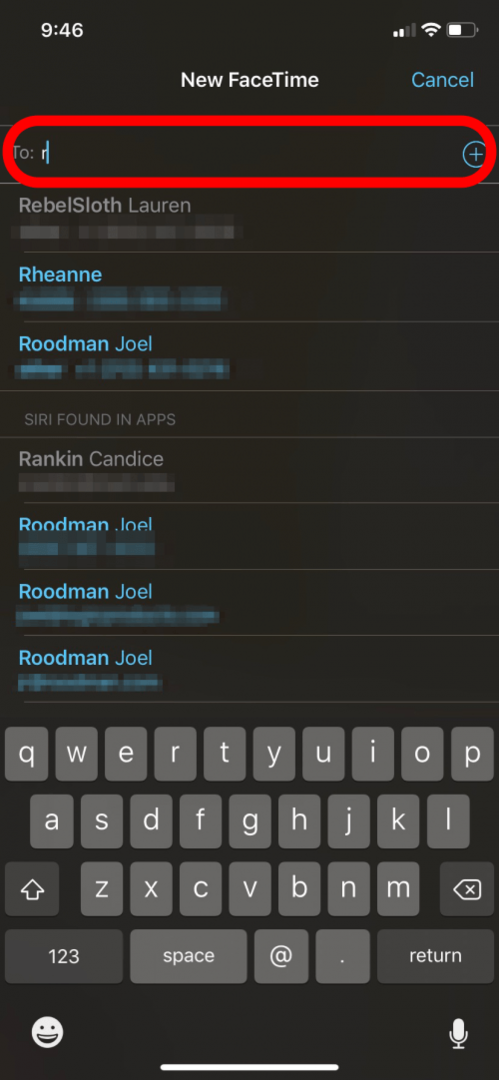
- Ou você pode toque no ícone de mais à direita do campo Para: e abra sua lista de contatos.
- Toque em um nome; se eles tiverem FaceTime, você o verá como uma opção e poderá tocar no ícone da câmera de vídeo para adicionar o contato à chamada FaceTime.
- Você pode adicionar mais de uma pessoa no campo Para: para fazer uma ligação FaceTime em grupo.
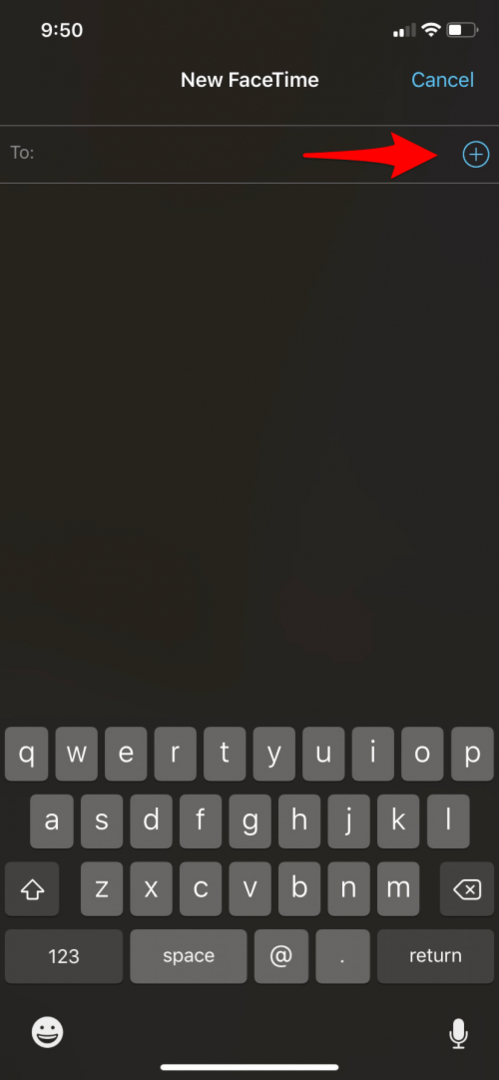
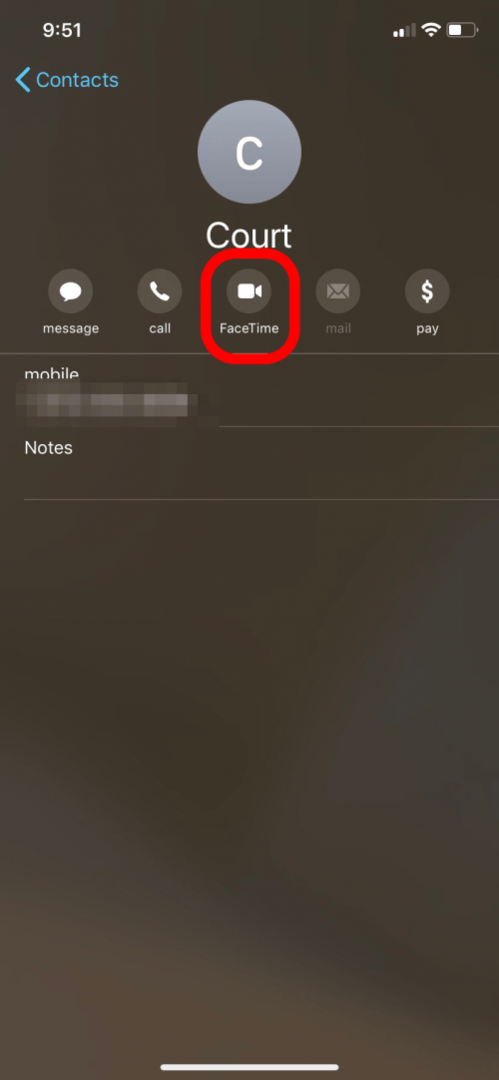
- Tocar Áudio para fazer um chamada apenas de áudio.
- Você verá um menu de opções semelhantes a uma chamada telefônica normal, incluindo colocar a chamada no viva-voz.
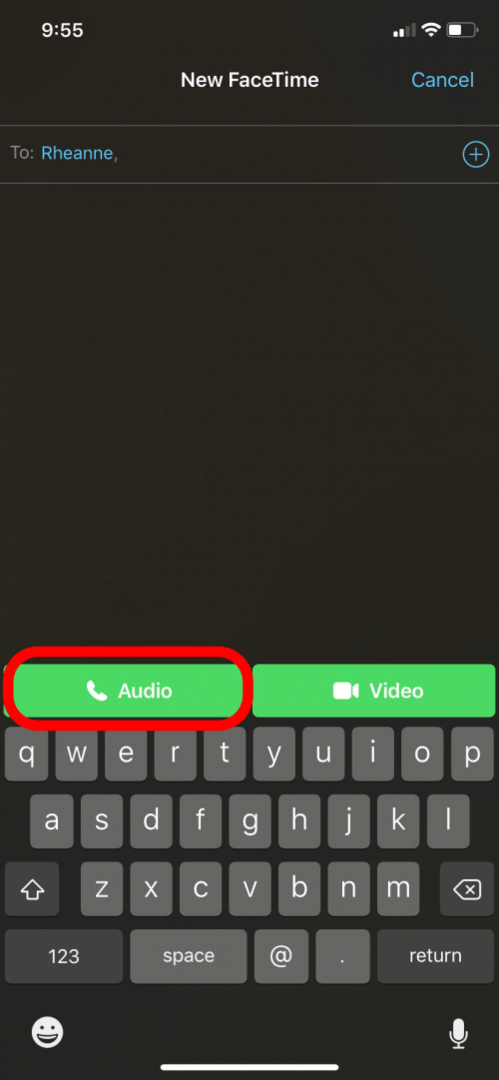
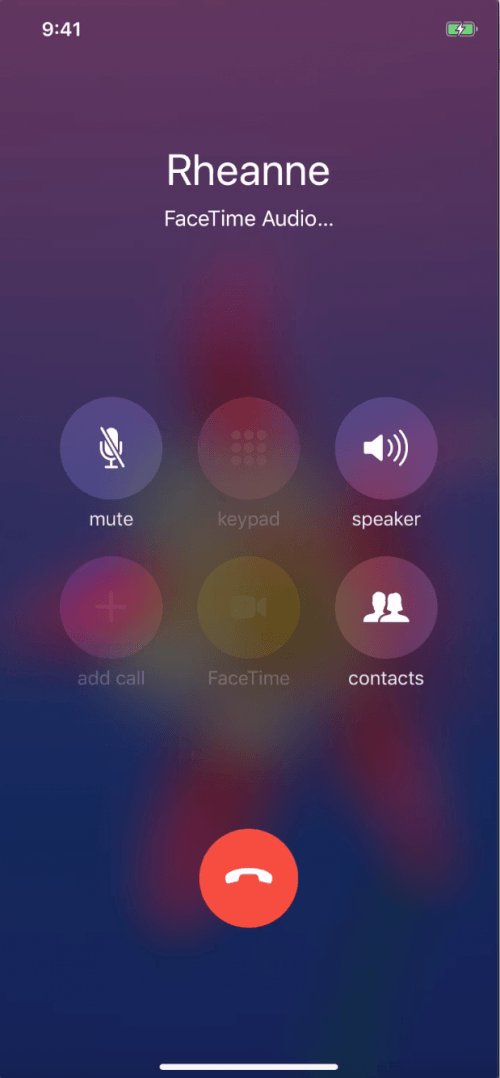
- Tocar Vídeo para começar um Video chamada. Você verá um menu para a videochamada, incluindo virar a câmera de de frente para trás.
- Quando a outra pessoa atender, você a verá na tela, com a visualização de sua câmera no canto superior direito.
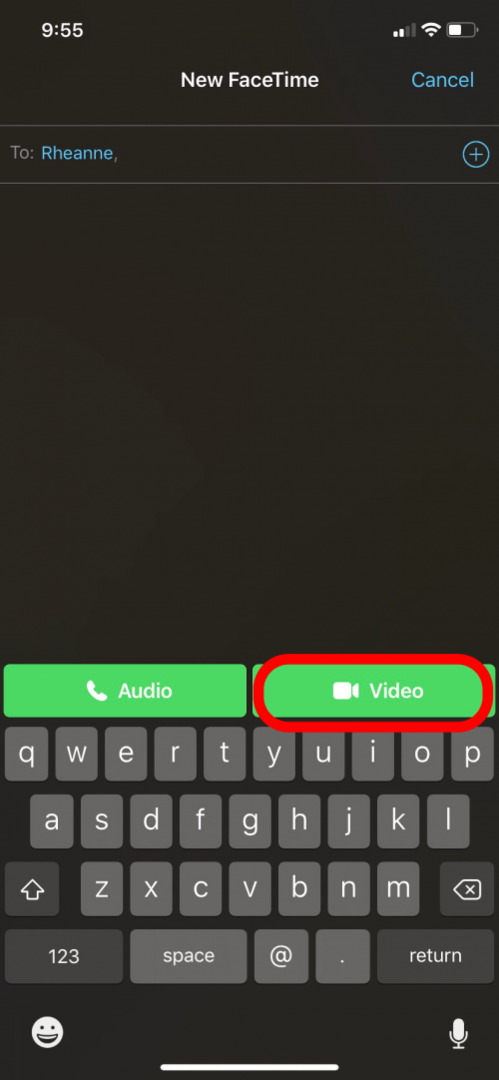
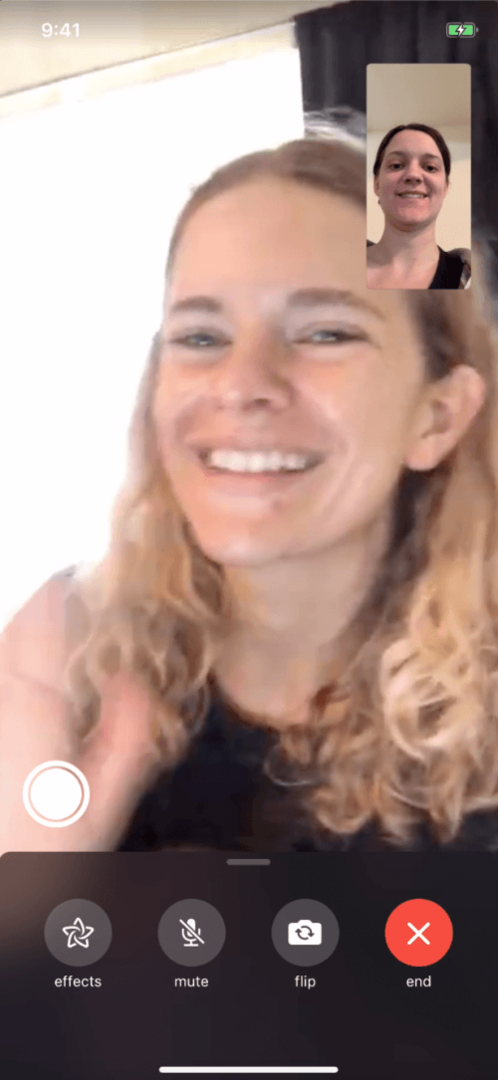
Agora você pode fazer e desfrutar de ligações FaceTime! Se você tiver algum problema como O FaceTime não está funcionando, saiba como solucionar problemas. Você também pode use o FaceTime para assistir a filmes e ouvir música com seus amigos usando o SharePlay!
Dica profissional: Você pode até usar o seu Apple Watch para fazer ligações FaceTime, desde que você não se importe que sejam apenas áudio.